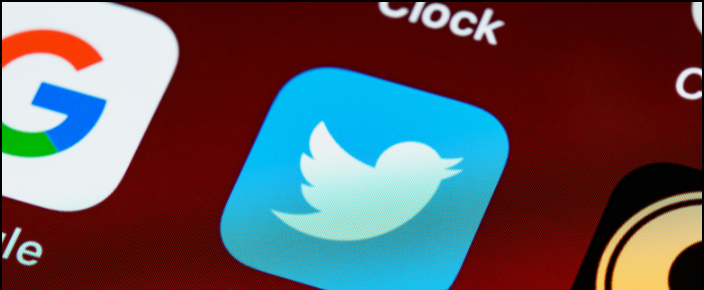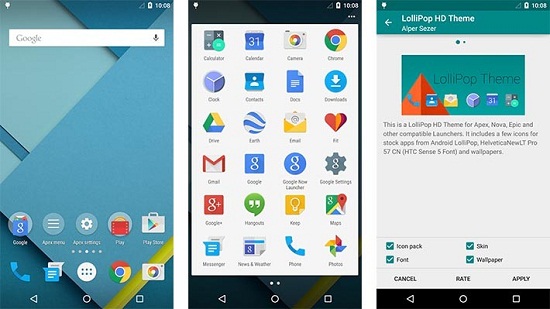Čitajte na engleskom
kako oporaviti wifi lozinku na iphoneu
Želite li koristiti svoj Android pametni telefon samo svojim glasom? Možda postoji razlog za to, može biti da zaslon osjetljiv na dodir ne radi ili vam ruke nisu prazne, glasovne naredbe omogućuju vam upravljanje pametnim telefonom bez dodirivanja. To možete učiniti s Googleovom aplikacijom Glasovni pristup na vašem Androidu. Pogledajmo kako koristiti svoj Android telefon bez dodirivanja pomoću Google Voice Accessa.
Također, pročitajte | Upravljajte iPhoneom glasom ako zaslon osjetljiv na dodir ne radi
Googleova aplikacija ‘Glasovni pristup’
Google Voice Access prikazuje nekoliko znački na vrhu bilo kojeg gumba na dodir na zaslonu vašeg telefona. Tako možete jednostavno izgovoriti bilo koji broj dodijeljen bilo kojem određenom gumbu i Glasovni pristup automatski će ga dodirnuti. Naredba 'OK Google' također nije potrebna za izdavanje glasovnih naredbi, jer nakon omogućavanja glasovnog pristupa uvijek se sluša.

Također razumije naredbe kao što su 'pomicanje prema dolje' ili 'otvaranje brzih postavki', omogućujući vam da glasom dolazite do bilo kojeg sučelja.
Glasovni pristup radi na Androidu 5.0 i novijim verzijama. Osim toga, kako biste iskusili cjelovitu značajku glasovnog pristupa, preporučuje se da na telefonu omogućite glasovno podudaranje 'OK Google' i Pokretač piksela.
Preuzmite aplikaciju za pristup glasom
Kako koristiti glasovni pristup
1] Prvo preuzmite i instalirajte Voice Access na svoj pametni telefon.
2] Nakon instalacije otvorit će se čarobnjak za postavljanje glasovnog pristupa koji traži neka dopuštenja.
3] Prvi upit tražit će pristup, uključite prekidač.
kako dodati prilagođene zvukove obavijesti
4] Drugi skočni telefonski poziv tražit će dopuštenje. Dodirnite Dopusti.
uklonite telefon s google računa



5] Treći upit uvijek kaže da ga treba omogućiti na Google Asistentu. Uvijek možete uključiti Google asistenta iz aplikacije Google. Idite na Više> Postavke> Glas> Voice Match i uključite dozvolu za OK Google.
Sva tri dopuštenja potrebna su za pristup funkciji glasovnog pristupa na vašem telefonu. Pogledajmo sada kako možete koristiti glasovne naredbe za upravljanje telefonom.
Kako upravljati svojim Android telefonom pomoću glasa



Glasovni pristup daje broj na svemu što možete dodirnuti na zaslonu. Kad izgovorite ime broja ili gumba, Glasovni pristup će pokrenuti tu značajku ili aplikaciju. Na primjer, na snimci zaslona u nastavku, 'Nine' će otvoriti aplikaciju kamere. Također možete reći 'pokreni kameru' i nakon stanke aplikacija će se otvoriti.
Glasovni pristup nudi četiri kategorije pametnih telefona, poput tekstualne strukture, navigacije, upravljanja gestama i osnovnih funkcija.
1. Pisanje teksta glasovnom naredbom
Stvaranje teksta glasovnim pristupom omogućuje transkripciju govora u tekst u bilo kojoj aplikaciji za pisanje teksta. Na primjer, možete napisati poruku na WhatsAppu samo svojim glasom. Vidjet ćete tipkovnicu poput snimke zaslona u nastavku.

Morate aktivirati glasovni pristup na početnoj stranici te aplikacije. Nakon toga možete reći 'Napiši poruku' ili utipkati gumb poruke na navedeni broj. Sada spomenite ime primatelja i napišite svoju poruku dok izgovarate riječi.
2. Navigacija izbornikom glasovnom naredbom
Navigaciju možete koristiti i u izborniku ili u ladici aplikacija s glasom i glasom. Glasovni pristup omogućuje vam otvaranje aplikacije, otvaranje početnog zaslona, prikaz obavijesti, prikaz brzih postavki, nedavnih aplikacija ili bilo koje druge aplikacije i povratak.
3. Kontrola gesta putem glasovne naredbe
Glasovni pristup alat je za pristupačnost koji mu omogućuje pretvaranje glasovnih naredbi u geste. Na primjer, možete reći 'otvori ladicu s obavijestima' i to će učiniti isto. Ako aplikacija zahtijeva posebnu gestu, možete izgovoriti ime geste.



Osim toga, možete uključiti i glavne značajke telefona kao što su Bluetooth, Wi-Fi, glasnoća itd. Na tom određenom zaslonu trebate omogućiti samo Voice Assay da biste koristili svoj glas.
wifi ne pali android telefon
Ako svoj Android telefon želite koristiti bez dodirivanja, tada je Voice Access najbolja dostupna aplikacija. Aplikacija može kontrolirati sve značajke vašeg telefona, od značajki pristupačnosti do kontrole navigacije i gesta do tipkanja i slanja poruka.
Kako želite koristiti Google Voice Access na svom telefonu? Recite nam u komentarima ispod. Za više ovakvih savjeta i trikova, pratite Gadgete za upotrebu!
Facebook okvir za komentare